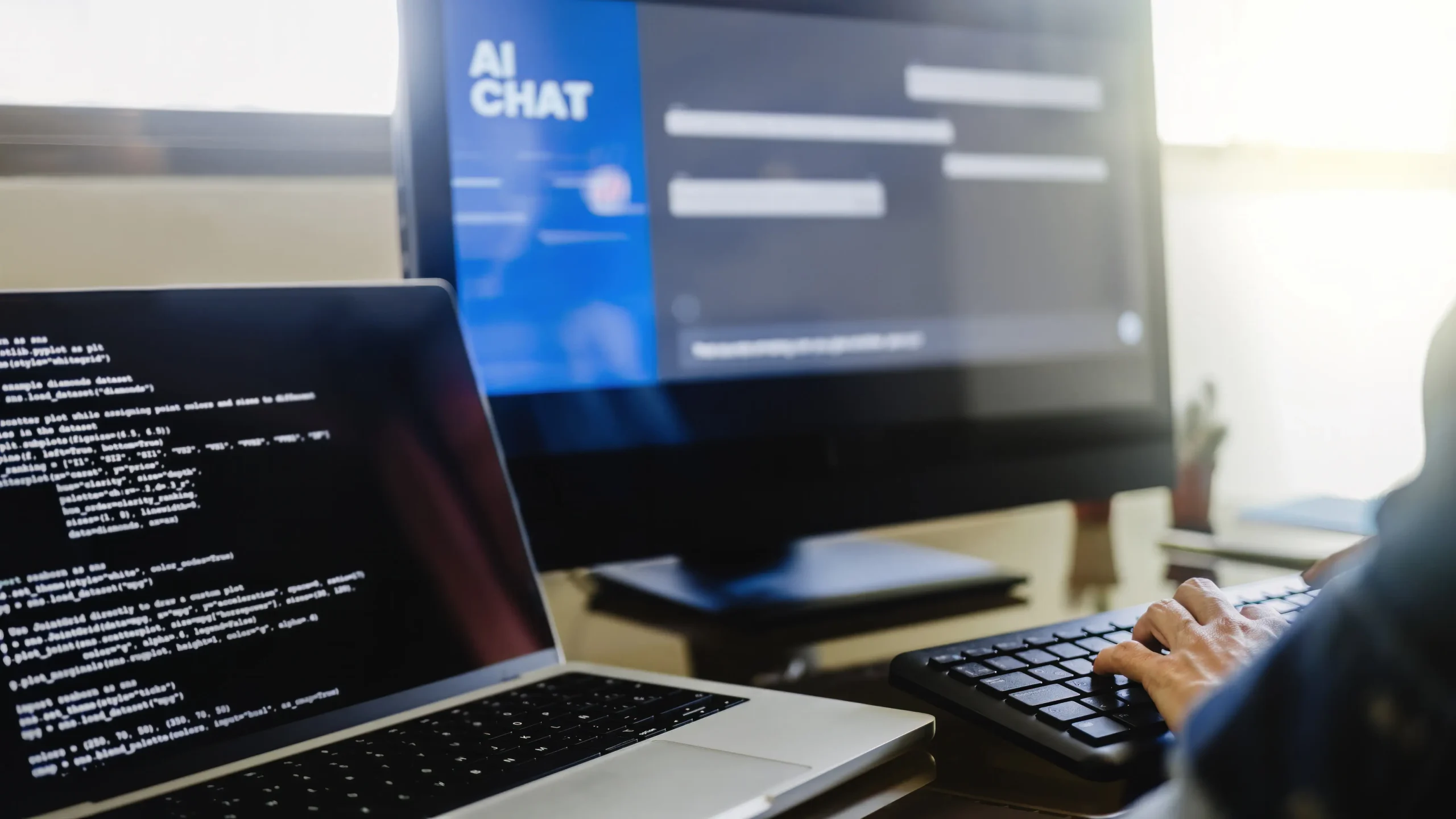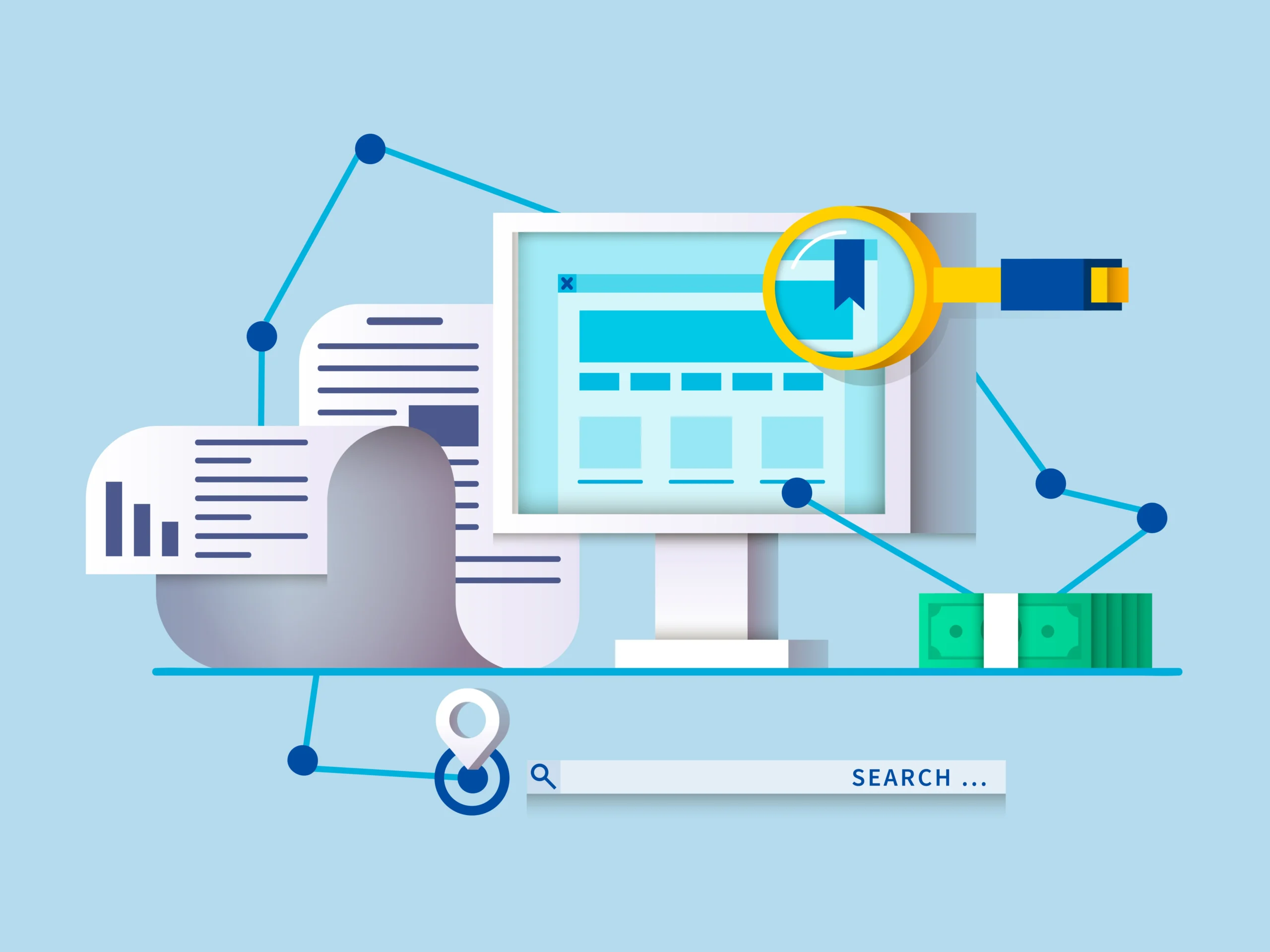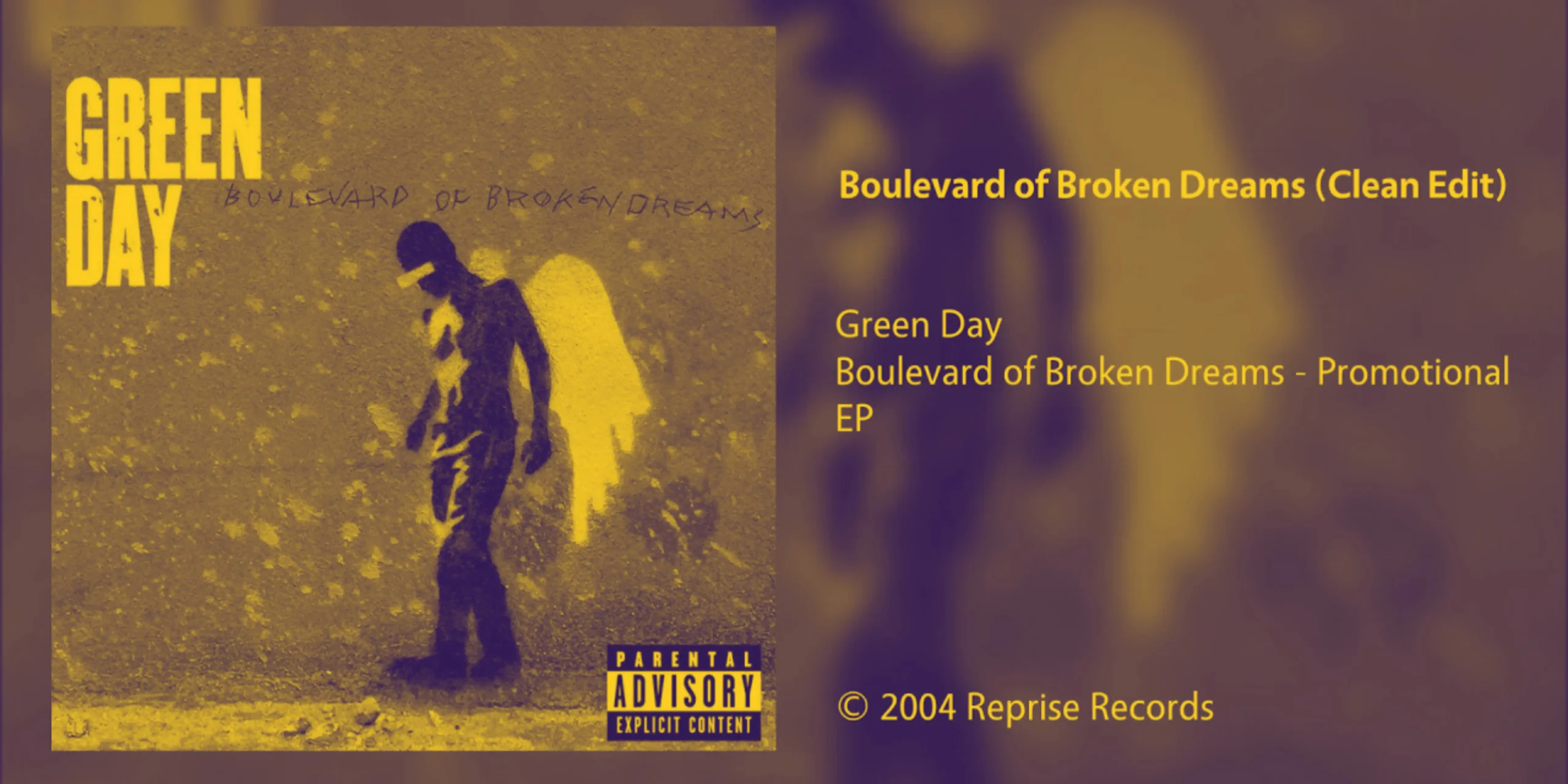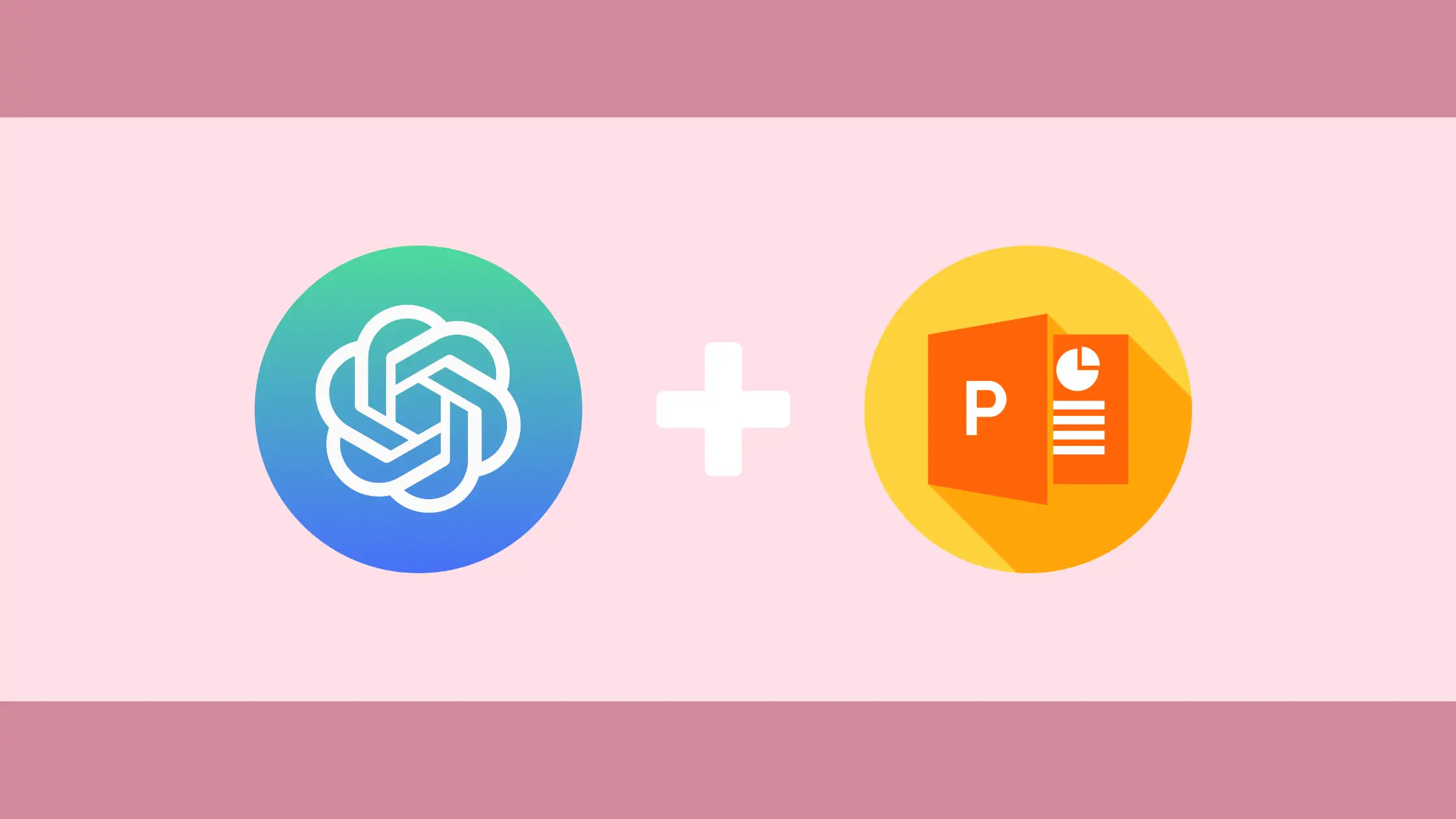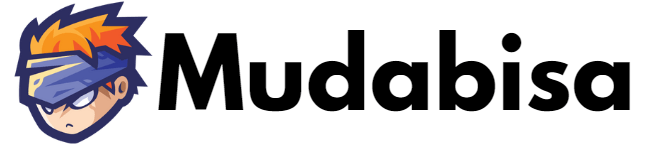Mudah! Lakukan Beberapa Cara Memperbaiki Laptop yang Error di Bawah Ini!

Laptop yang tiba-tiba mengalami error saat sedang bekerja adalah salah satu pengalaman paling menjengkelkan, terutama bagi pengguna sistem operasi Windows. Masalah ini tidak hanya mengganggu pekerjaan, tetapi juga dapat menjadi tanda awal kerusakan lebih serius jika tidak segera diatasi. Dalam artikel ini, kami akan menjelaskan berbagai penyebab umum laptop error dan memberikan langkah-langkah lengkap untuk memperbaikinya.
Penyebab Laptop Error
- Masalah pada Sistem Operasi (OS)
Sistem operasi yang rusak atau tidak stabil dapat menyebabkan penurunan kinerja laptop, termasuk crash atau freeze secara tiba-tiba. Hal ini sering kali disebabkan oleh file sistem yang hilang atau rusak, kesalahan saat melakukan update, atau adanya konflik antar program. - Memori RAM Penuh
Ketika RAM mendekati kapasitas penuh, laptop akan kesulitan menangani banyak aplikasi atau proses sekaligus, menyebabkan kinerja melambat, aplikasi tidak responsif, atau laptop tiba-tiba berhenti bekerja. Multitasking yang berlebihan tanpa memperhatikan kapasitas RAM adalah salah satu penyebab utama. - Infeksi Virus atau Malware
Virus dan malware yang menginfeksi laptop dapat merusak file sistem, memperlambat kinerja, hingga menyebabkan error yang terus-menerus. Virus juga dapat mencuri data pribadi dan membuat laptop tidak aman digunakan. - Overheating
Panas berlebih pada CPU, GPU, atau komponen lainnya bisa menyebabkan sistem secara otomatis shut down atau berfungsi di bawah performa optimal untuk mencegah kerusakan lebih lanjut. Penyebab utama overheating termasuk ventilasi yang tertutup, kipas yang kotor, atau laptop yang diletakkan di permukaan yang tidak rata. - Masalah pada Hard Disk atau SSD
Jika hard disk (HDD) atau solid-state drive (SSD) mengalami kerusakan fisik, memiliki bad sector, atau kapasitasnya hampir penuh, laptop akan mengalami penurunan kinerja secara signifikan, termasuk terjadinya blue screen atau bahkan kegagalan sistem. - Update Software dan Driver yang Tertunda
Driver yang kedaluwarsa atau sistem operasi yang tidak diperbarui sering kali menyebabkan ketidakcocokan antara perangkat keras dan lunak, yang bisa memicu konflik sistem dan error. - Kerusakan pada Komponen Hardware
Komponen seperti RAM, prosesor, atau motherboard yang rusak dapat menyebabkan laptop sering mengalami freeze, restart sendiri, atau bahkan tidak bisa menyala sama sekali.
Langkah-Langkah Memperbaiki Laptop yang Error
Untuk memperbaiki laptop yang error, ikuti beberapa langkah di bawah ini. Jika masalah tidak teratasi, pertimbangkan untuk membawa laptop ke teknisi.
- Restart Laptop
Restart adalah solusi paling sederhana yang bisa dilakukan. Terkadang, masalah kecil seperti kesalahan memori atau file yang tidak responsif dapat teratasi dengan memulai ulang sistem. Namun, jika masalah sering berulang, itu bisa menjadi tanda masalah yang lebih serius. - Periksa Sistem Kelistrikan
Pastikan charger terhubung dengan baik dan laptop mendapatkan suplai daya yang stabil. Baterai yang rusak atau adaptor daya yang tidak berfungsi juga bisa menyebabkan masalah kinerja. - Scan dan Hapus Virus
Gunakan antivirus tepercaya seperti McAfee, Norton, atau Avast untuk memeriksa dan membersihkan virus dari laptop. Lakukan pemindaian penuh (full scan) dan pastikan sistem Anda terlindungi oleh pembaruan antivirus terbaru. - Bersihkan Hard Disk atau SSD
Periksa kapasitas penyimpanan. Jika hard disk atau SSD hampir penuh, hapus file yang tidak diperlukan, atau gunakan layanan penyimpanan cloud untuk mengosongkan ruang. Gunakan juga alat seperti Disk Cleanup untuk membersihkan file sementara dan cache. - Cabut dan Pasang Kembali HDD/SSD
Jika hard disk atau SSD tidak terdeteksi atau menyebabkan laptop error, coba cabut dan pasang kembali dengan hati-hati. Tindakan ini bisa memperbaiki masalah koneksi yang mungkin terjadi. - Ganti HDD/SSD Jika Diperlukan
Jika setelah melakukan pengecekan ditemukan banyak bad sector, atau jika penyimpanan sudah terlalu tua (lebih dari 5 tahun), pertimbangkan untuk mengganti hard disk dengan SSD yang lebih cepat dan tahan lama. - Update Sistem Operasi dan Driver
Pastikan sistem operasi dan driver selalu diperbarui ke versi terbaru. Pembaruan ini sering kali memperbaiki bug, meningkatkan keamanan, dan memastikan kompatibilitas antara perangkat keras dan perangkat lunak. - Gunakan Safe Mode
Jalankan laptop dalam Safe Mode untuk menonaktifkan program atau driver yang tidak diperlukan dan memperbaiki masalah yang mungkin terjadi. Safe Mode memuat sistem dengan pengaturan dasar, sehingga Anda bisa memperbaiki kesalahan sistem lebih mudah. - Pemeriksaan Disk
Gunakan fitur Check Disk (CHKDSK) untuk memeriksa dan memperbaiki kesalahan pada hard disk atau SSD. Ini berguna untuk mendeteksi dan memperbaiki bad sector atau kerusakan pada file sistem. - Konsultasi dengan Teknisi Profesional
Jika semua langkah sudah dicoba namun masalah masih ada, ini mungkin menunjukkan kerusakan perangkat keras yang lebih serius. Bawa laptop ke teknisi profesional untuk diagnosis lebih lanjut.
Penting untuk Diperhatikan
- Jangan Bongkar Laptop Sendiri Jika Tidak Ahli
Membongkar laptop tanpa pengetahuan teknis bisa menyebabkan kerusakan lebih parah. Jika Anda tidak yakin, lebih baik serahkan kepada teknisi. - Backup Data Secara Teratur
Sebelum melakukan langkah-langkah perbaikan yang lebih drastis, seperti mengganti hard disk atau melakukan reset sistem, pastikan Anda sudah mencadangkan data penting.
FAQ
1. Mengapa laptop saya sering mengalami error atau hang?
Laptop bisa error atau hang karena berbagai alasan, mulai dari sistem operasi yang bermasalah, RAM penuh, infeksi virus, hingga overheating. Lakukan perawatan rutin seperti membersihkan virus, memperbarui sistem operasi, dan memeriksa kondisi hardware untuk mencegah error.
2. Bagaimana cara memperbaiki laptop yang error tanpa harus ke tukang servis?
Cobalah langkah-langkah seperti merestart laptop, memeriksa koneksi daya, membersihkan virus, memeriksa kapasitas penyimpanan, dan menjalankan laptop dalam Safe Mode. Jika tidak berhasil, bawa ke teknisi profesional.
3. Apakah RAM yang penuh bisa menyebabkan laptop menjadi lambat dan error?
Ya, RAM yang penuh akan membatasi kemampuan laptop untuk menjalankan aplikasi atau proses, menyebabkan kinerja melambat dan laptop lebih sering error.
4. Bagaimana cara menghindari overheating pada laptop?
Gunakan laptop di permukaan yang rata dan ventilasi yang baik. Anda juga bisa menggunakan cooling pad untuk membantu menjaga suhu laptop tetap dingin. Bersihkan ventilasi dan kipas secara berkala.
5. Kapan saya perlu mengganti hard disk atau SSD laptop?
Ganti hard disk atau SSD jika kinerja laptop melambat, sering terjadi error, atau ditemukan banyak bad sector. Jika laptop sudah berusia lebih dari 5 tahun, pertimbangkan untuk mengganti dengan SSD untuk performa lebih baik.